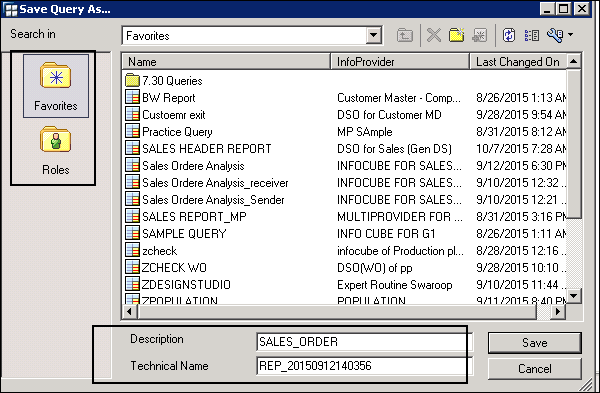- SAP BEx 教程
- SAP BEx - 首页
- SAP BEx - 概述
- SAP BEx - 架构
- SAP BEx - 查询设计器
- SAP BEx - 查询设计器功能
- SAP BEx - Web
- SAP BEx - Web 集成
- SAP BEx - 分析器
- SAP BEx - 分析功能
- SAP BEx - 对象
- SAP BEx - 可访问性模式
- SAP BEx - 信息广播
- SAP BEx - 与 BO 集成
- SAP BEx 有用资源
- SAP BEx - 快速指南
- SAP BEx - 有用资源
- SAP BEx - 讨论
SAP BEx - 查询设计器
在本章中,我们将讨论什么是查询设计器并了解其功能。我们还将学习如何创建新的查询。
Business Explorer – BEx 查询设计器概述
使用 BEx 查询设计器,您可以通过组合特征和关键指标以及其他查询元素来分析 BI 内容。您可以在查询中传递不同的参数 - 层次结构、变量、文本和公式。
可以在查询中应用过滤器以限制为查询返回的数据。您也可以将查询插入工作簿,这已在 BEx 分析器中显示。
要打开 BEx 查询设计器,请导航到 Business Explorer → 查询设计器 → 运行。
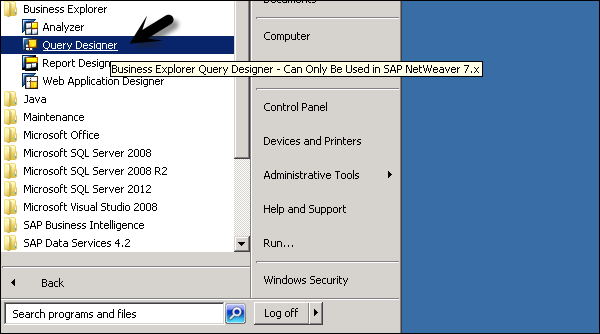
根据您的 SAP GUI 系统,选择 SAP 登录屏幕和 BW 系统。
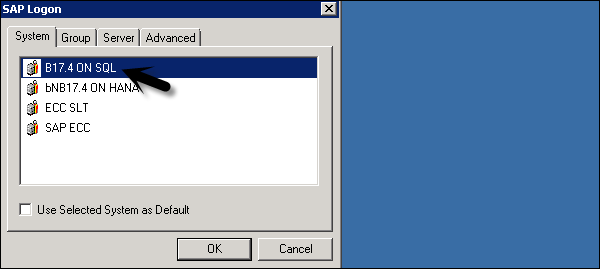
在下一个窗口中,您需要输入您的登录凭据。输入客户端、用户、密码和语言。
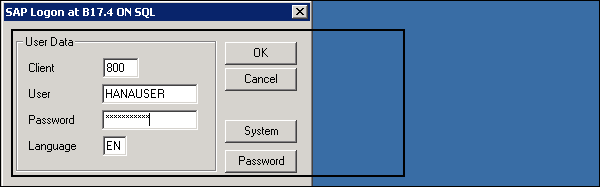
这将打开 SAP Business Explorer NetWeaver 查询设计器。您将无法看到 SAP BEx 查询设计器的主屏幕。
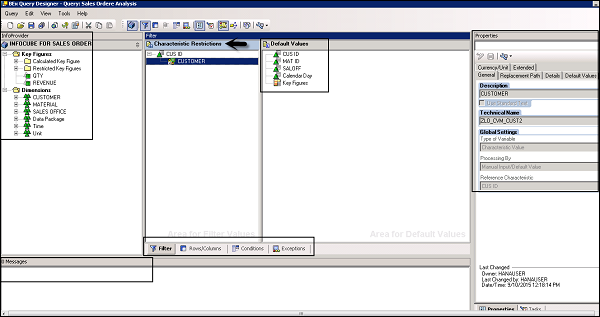
Business Explorer – 查询设计器中的功能
在查询设计器主屏幕的左侧,您有 InfoProvider 面板 - 它包含 Infocube 的名称以及该 Infocube 下可用的所有特征和关键指标的列表。它还显示 Infocube 中的所有计算关键指标和受限关键指标。
在中间面板中,您有“特征限制” - 它显示了在查询中使用的所有过滤器。在特征限制下,您有 4 个选项卡,它们是 -
- 过滤器
- 行/列
- 条件
- 例外
现在让我们详细讨论每个选项卡。
过滤器 - 在这里,您可以看到已应用过滤器以限制查询中值的查询中维度的列表。
行/列 - 在此选项卡中,您可以看到行和列部分下的维度和关键指标列表。您还可以查看此选项卡下的自由特征和预览。
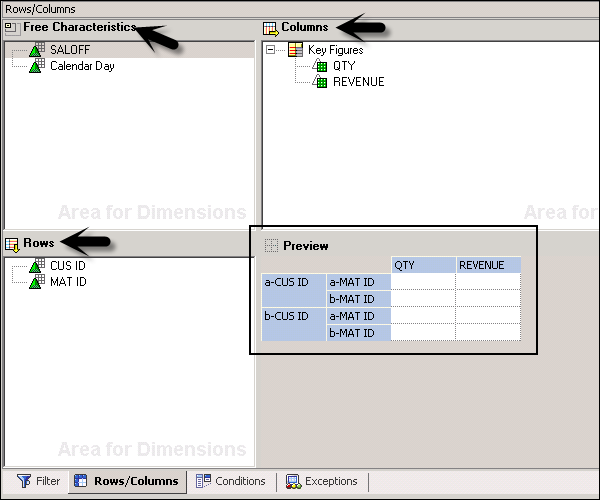
条件 - 在此选项卡中,您可以定义条件,例如关键指标下值的排名。您可以选择前 5 个值、前 10 个值以及查询中的条件。您可以选择不同的运算符功能来传递这些条件。
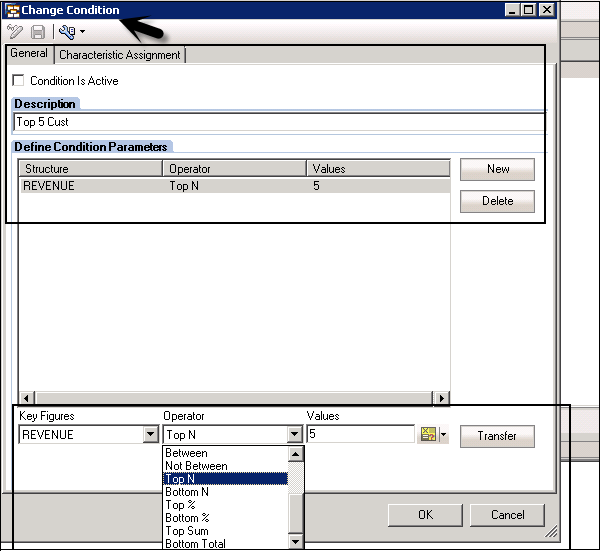
例外 - 您还可以为关键指标添加例外/警报。您可以创建一个例外并通过取消选中复选框将其保持为非活动状态。
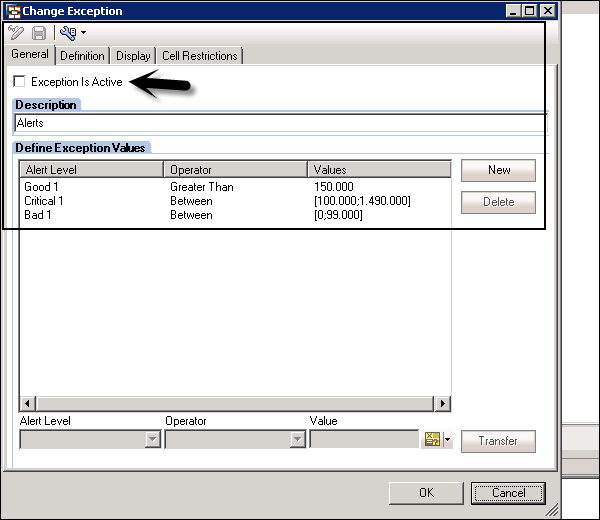
在主屏幕的右侧,您有查询属性。您可以看到描述、技术名称和 InfoProvider。
如何查看查询的 BEx 查询名称和 InfoProvider?
要打开查询的属性,请转到顶部的“查询”按钮 → “打开”。

您将看到所有可用查询的列表。它显示查询描述,而不是查询的技术名称。选择您要查看其技术名称和 InfoProvider 的查询。
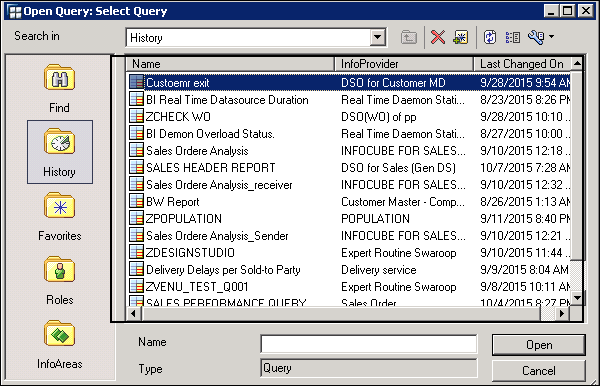
要查看技术名称、描述和 InfoProvider 名称以及其他属性,您应该选择查询。在右侧,您可以看到查询属性。如果您看不到查询属性,您也可以使用顶部的“查询属性”按钮。
技术名称、InfoProvider、描述和关键日期显示在“常规”选项卡下。
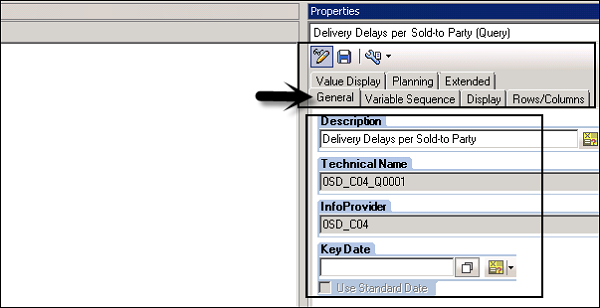

在底部,您有消息窗格。它用于检查查询一致性。如果查询中存在任何问题,它将在红色中显示错误消息或任何其他警告。

Business Explorer – 创建新查询
您需要创建一个新查询来分析 BEx 分析器或 Web 应用程序中的数据。您可以在 InfoProvider 顶部的查询设计器中定义新查询。
要创建新查询,SAP BW 系统中至少应该有一个 InfoProvider。还可以通过导航到以下给出的路径从其他工具调用 BEx 查询设计器 -
开始 → 程序 → Business Explorer → 查询设计器。

您还可以从 BEx Web 应用程序设计器打开 BEx 查询设计器。在 Web 应用程序设计器中导航到“工具” → “BEx 查询设计器”,或者也可以通过 BEx 报表设计器 → “工具” → “BEx 查询设计器”访问它。
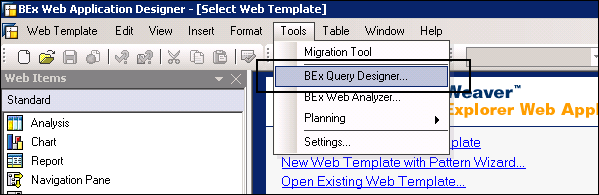
要定义新查询,您需要在查询设计器中导航到“查询” → “新建”。

下一步是为可以在新查询中定义的所有 InfoProvider 创建选择屏幕。
在“历史记录”选项卡中,您可以看到所有最近使用的 InfoProvider。从 InfoAreas 下的所有可用 InfoProvider 中,选择您要使用的 InfoProvider。您也可以在“历史记录”或“InfoAreas”下搜索 InfoProvider。
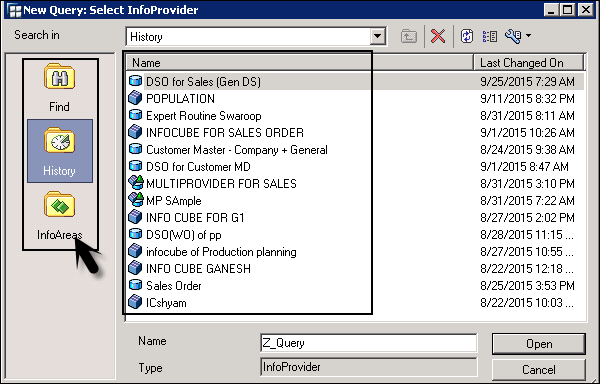
添加 InfoProvider 后,它将添加到 InfoProvider 面板中。然后以其层次结构显示所有可用对象的列表。将要添加到“特征限制”中的特征拖动到其中。
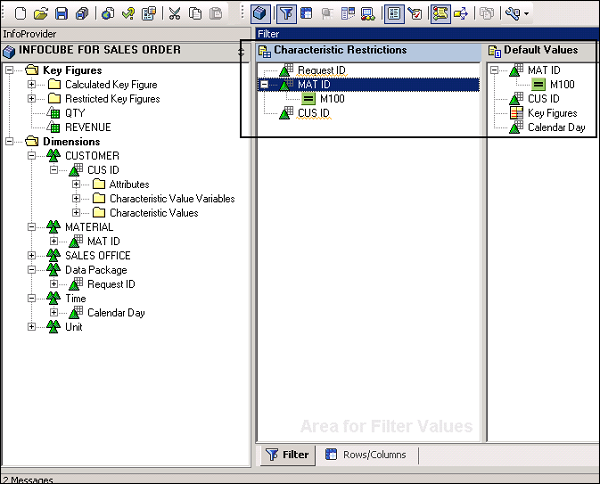
请注意,过滤器屏幕区域包含用于过滤器选择的空目录,而“行/列”屏幕区域包含用于查询的行、列和自由特征的空目录。
查询结果区域的预览可以在屏幕的右下方找到。
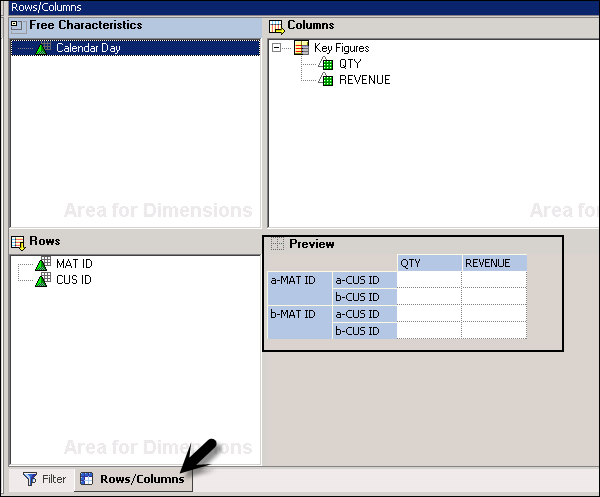
过滤器选择对 BEx 查询有限制作用。所有来自 InfoProvider 的数据都将与过滤器选择一起聚合。
您还可以为过滤器添加默认值。您可以双击任何特征,它将打开一个新窗口以进行默认值选择。
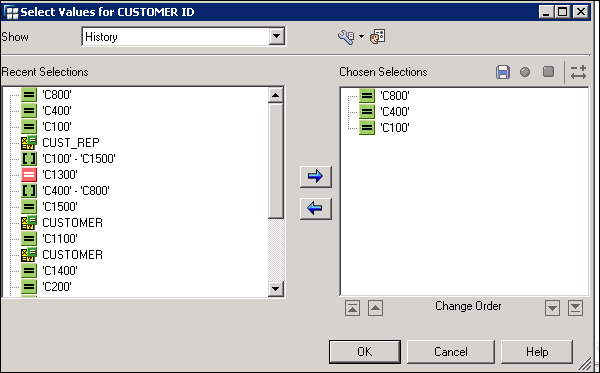
展开“默认选择”下的每个特征值时,您可以看到选定的默认值。
您还可以为 BEx 查询添加条件/例外。导航到“视图”选项卡 → “例外/条件”。
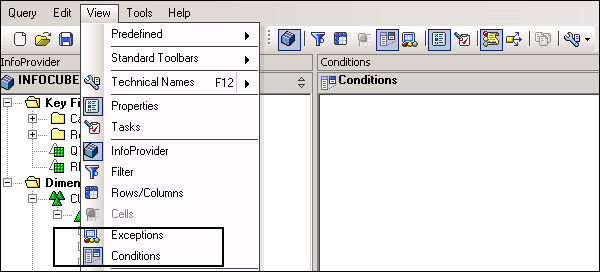
还可以通过拖放来更改关键指标和特征在行和列中的排列方式,直到预览显示您想要的区域结果。
您还可以定义一个新的计算关键指标,并可以将其添加到查询设计器中的 BEx 查询中。要创建新的计算/受限关键指标,请右键单击“关键指标” → “选择”。
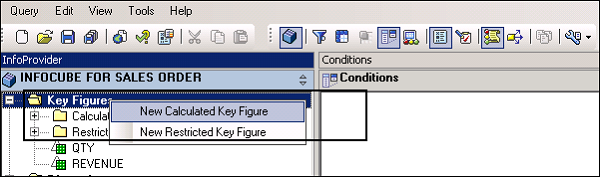
受限关键指标定义为可以用特征限制的关键指标。
计算关键指标定义为根据某些公式使用其他关键指标计算的关键指标。计算关键指标对于 InfoProvider 中的所有查询都是全局的。
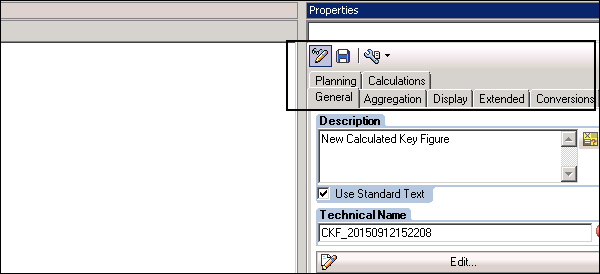
您可以通过单击顶部的保存按钮来保存查询。
输入查询的技术名称和描述。查询的技术名称对于 SAP BW 系统中的所有 InfoProvider 必须唯一。您可以添加最多 30 个字符的名称。
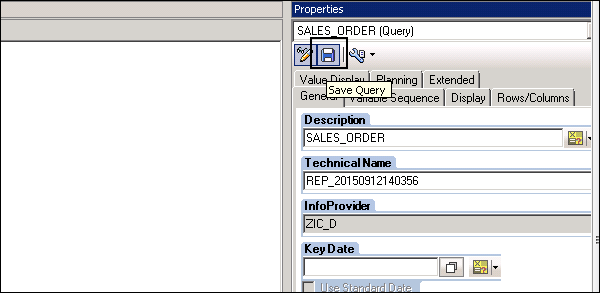
您可以选择要保存查询的位置。您可以选择“收藏夹”文件夹,也可以分配给特定角色。